Apple Siriのショートカット:はじめに

Appleは自動化の導入により、Siriショートカットを楽しく新しいレベルに引き上げました。はじめに、Siriショートカットでできることを見てみましょう。
iOS 12から、Appleはショートカットを使用して、iPhoneおよびiPadで日常的なタスクを実行する機能。 Siriショートカットは、タップを介して、または音声アシスタントに尋ねることで開始できます。 iOS 13およびiPadOS 13では、Appleは自動化の導入により、Siriショートカットを楽しく新しいレベルに引き上げました。 Siri Shortcutsを見てみましょう。
Siriショートカットとは何ですか?
Siriは最初のリリースから長い道のりを歩んできました現在、iPhone、iPad、Apple TV、Mac、Apple Watch、HomePodなど、さまざまなAppleデバイスに音声アシスタントが組み込まれています。 iPhoneおよびiPadでは、Siriは自動的にアプリ全体のデジタルルーチンを追跡し、この情報を使用して、デバイスのロック画面または検索で日常のタスクを実行する方法を提案します。
たとえば、Siriはいつでも停止することを提案します火曜日の夜にお気に入りのレストランを運転したり、友達をFaceTimingしたりします。これらのプロンプトは、最近数か月間頻繁にその場所を訪れ、通常は毎週友人に電話をかけているためにトリガーされます。
推奨されるショートカットには、iOS 13に新しいホームがありますiOS 12では、iPhoneまたはiPadの設定アプリにSiriショートカットがあります。もう違います。これで、無料のSiri Shortcutsアプリでそれらが表示されます。アプリがデバイスにインストールされていない場合は、App Storeで見つけることができます。また、ネイティブアプリとサードパーティアプリの両方に推奨されるショートカットがあります。
Siriショートカットを見つける
Siri Shortcutsアプリは、当然のことながら、Siri Shortcutsを始めるのに最適な場所です。アプリには、[マイショートカット]、[自動化]、および[ギャラリー]の3つのセクションがあります。 [マイショートカット]には、作成したショートカットまたは推奨されるショートカットが表示されます。後者のグループのものは自動的に追加されます。それらを削除すると、デジタルルーチンに基づいて新しいものがポップアップ表示されます。自動化は、Siri Shortcutsの最新機能を見つける場所です。特定の条件の変化にデバイスが自動的に反応できるミニプログラムを作成できるのはここです。
マイショートカットと自動化の詳細については、下記をご覧ください。ただし、ギャラリーから始めましょう。
Siriギャラリーに挨拶
ギャラリーをApp Storeと考えてくださいショートカット。ただし、この場合、ショートカットはすべて無料です。この画面には、推奨されるショートカットと自動化の幅広い選択肢があります。これらのいくつかは完全にあなたのデジタル履歴に基づいていますが、他のものはインストールされたアプリからのものです。ギャラリーでは、すべてのiOSおよびiPadOSユーザーに推奨される新しいショートカットを見つけることができます。
たとえば、のセクションを見てみましょうGreat With Siriと呼ばれるギャラリー。このセクションでは、朝のブリーフィング、夕食の時間、外出するまで邪魔しない(DND)などのショートカットを見つけることができます。最初のものでは、今日の日付、現在の天気予報などを再生するように携帯電話をトリガーできます。 「Hey Siri、朝のブリーフィング」と言って、あなたはそうすることができます。
ショートカットをアクティブにするには:
- クリックしてください 推奨ショートカット ギャラリーの下。
- タップ ショートカットを取得.
- 指示に従ってショートカットを作成します。
ショートカットを作成したら、Siriコマンドを使用するか、[マイショートカット]でそれをタップして実行できます。
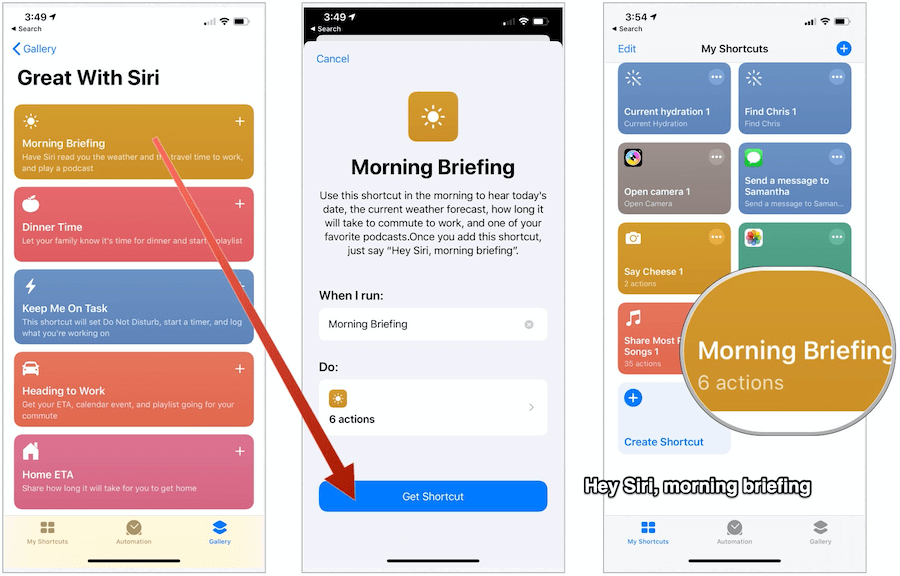
使用できるSiriショートカットの数に制限はありません。楽しめると思うものを見つけてチェックしてください!
私のSiriショートカット
既に述べたように、Siriショートカットアプリの[マイショートカット]タブには、推奨および作成されたショートカットがあります。ここから、新しいショートカットを最初から作成することもできます。
- 現在のショートカットを開始するには、ショートカットをタップして指示に従います。
- 現在のショートカットを削除するには、画面の左上にある[編集]をタップします。
- 個々のショートカットを編集するには、その隣の…をタップします。
- 新しいショートカットを作成するには、ショートカットの作成をタップします。
Siriショートカットアクションとは何ですか?
Siriショートカットは一連のアクションと呼ばれるビルディングブロック。タスクの単一ステップです。アクションを組み合わせて一致させることで、iOSまたはiPadOSデバイス上のアプリやコンテンツと対話するショートカットを作成できます。アクションは、Web上のコンテンツやサービスと対話することもできます。
iPhoneまたはiPad用のショートカットアプリを使用して、新しいカスタムショートカットを作成するには:
- 最初に、新しいショートカットを作成します 私のショートカット.
- 次に、ショートカットエディターでアクションを追加します。
- 3番目に、新しいショートカットを実行してテストします。
すなわち:
- タップ + [マイショートカット]タブの右上にある新しいショートカットを作成するか、 ショートカットを作成.
- 選択する アクションを追加 アクションカテゴリのリストが表示されます。このページでは、アプリとアクションを検索したり、リストされている提案を使用したりできます。
- をタップ アクション リストに追加して、ショートカットに追加します。
- 別のアクションを追加するには、をタップします アクションを追加 もう一度、アクションを選択します。
- タップ 次 ワークフローへのアクションの追加が終了したら。
- 入力します 名前 カスタムショートカット用。 この名前は、Siriにショートカットの実行を依頼するために使用する名前です。
- タップ 完了.
- 新しいショートカットをテストするには、をタップします … ショートカット名の横。
- を選択してください 矢 右下にあるショートカットを実行します。
- タップ 完了 もう一度新しいショートカットを保存します。
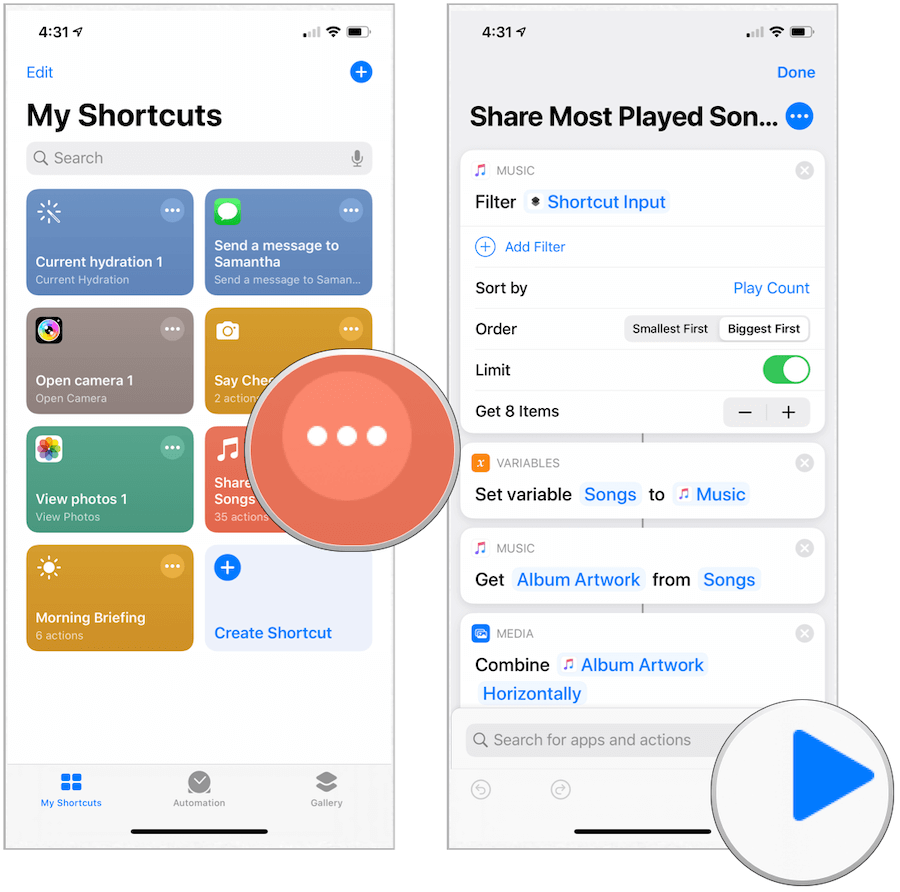
自動化とは
iOS 13およびiPadOS 13の新しいオートメーションは手動ではなく、イベントによってトリガーされるショートカットのタイプ。ショートカットアプリを使用して、パーソナルオートメーションまたはホームオートメーションを設定し、到着、出発、iPhoneの設定、時刻などによって自動化されたショートカットをトリガーできます。ギャラリーでオートメーションを見つけるか、[オートメーション]タブでニュースを作成できます。
新しい自動化を作成するには:
- をタップ 自動化タブ AppleデバイスのSiri Shortcutsアプリで。
- 選ぶ パーソナルオートメーションを作成する または ホームオートメーションを作成する.
- パーソナルオートメーション イベント、旅行、または設定。たとえば、アラームが鳴るたびに音楽アプリで曲を再生することができます。または、CarPlayが接続すると、重要な相手にメッセージが送信されます。
- のことを考える ホームオートメーション Apple HomeKitの別のレイヤーとして。たとえば、誰かが出発したり到着したりするたびに、家の照明をオンにすることができます。または、1日の時間にスマートカメラをオンにします。
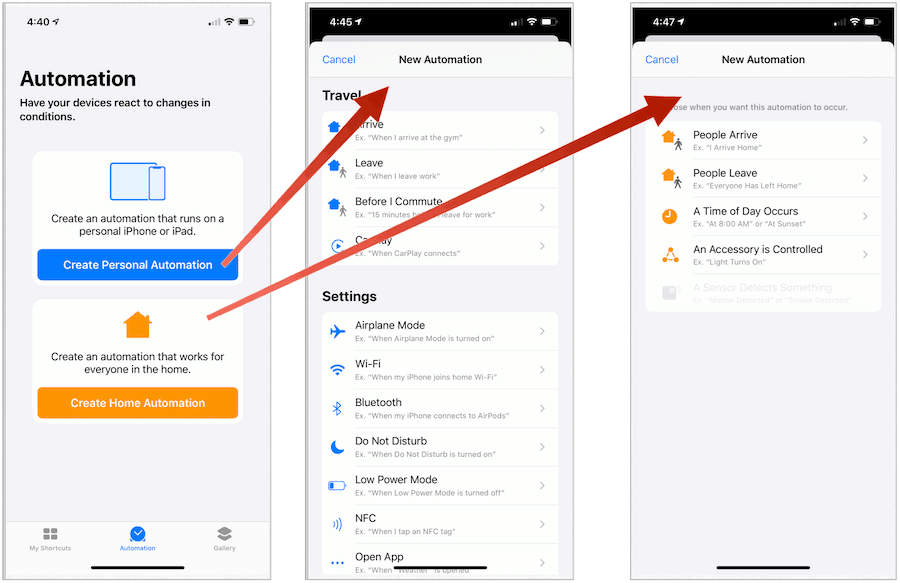
サードパーティのソリューション
Siriショートカットを作成する考えは思われますか圧倒的ですか?ギャラリーで好きなものが見つかりませんか?考慮すべき別のオプションがあります。すでに、サードパーティのソリューションが着実に増加しています。これらのショートカットには2つの形式があります。多くはアプリに組み込まれていますが、他のものはオンラインからインポートできます。
アプリを入手しました
Appleは、開発者がSiriショートカットを利用して、アプリに組み込むことを望んでいます。最も人気のあるものの中で:
- Pandora Music:カスタム作成のフレーズを利用して、お気に入りのステーションやカスタムプレイリストの曲を再生します。
- ニンジン天気:ショートカットを使用して、現在の天気と長期予報を見つけます。 「対話」ショートカットを使用すると、迷惑な天気予報担当者とチャットできます。
- Tripit:旅行はこれらの統合を歓迎します。これには、今後の旅行計画、フライト状況、手荷物受取所情報などを検索する機能が含まれます。
- タイル:はい、Siriショートカットと音声で車のキーを見つけることができます。
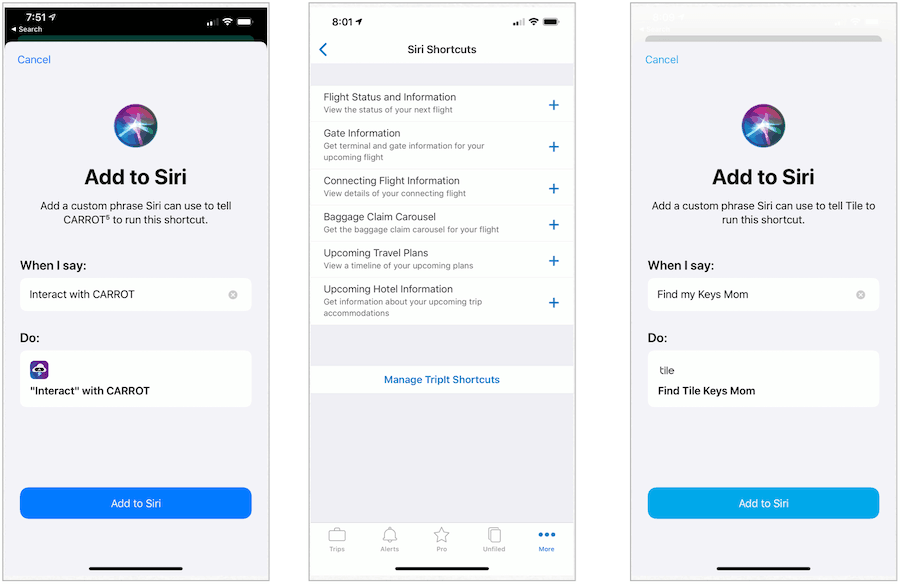
これをバンドル
MacStoriesのようなサイトが支援のためにステップアップしました便利なツールのバンドルを導入して、Siriショートカットを促進します。公開時点では、そのショートカットアーカイブには、さまざまなトピックにわたる178のショートカットがあります。オンラインのShortcutsGallery.comもあります。 Siriショートカットに関連する他のすべてと同様に、両方のソリューションは無料です!
見どころ
Siriの表面に傷を付けただけですここにショートカットがあり、今後数か月でより徹底的なハウツーを公開したいと考えています。それまでの間、iPhoneまたはiPadでこの優れた新しいツールを見て、ショートカットを追加または作成してください。あなたはあなたがした幸せになります。










コメントを残す